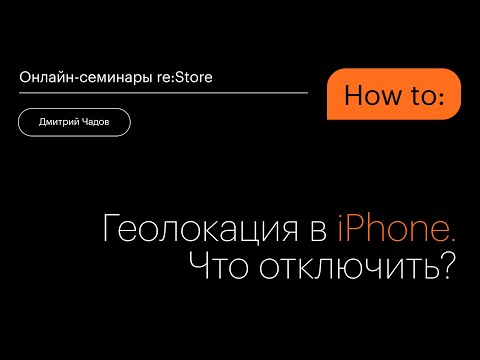Несмотря на то, что они созданы Apple, вы можете использовать AirPods с Android, как и любые другие беспроводные наушники Bluetooth. Из этой статьи вы узнаете, как подключить AirPods к Android.
Шаги

Шаг 1. Откройте корпус AirPods
Вы не можете подключить Android к AirPods, если чехол закрыт и заряжается.

Шаг 2. Откройте настройки Bluetooth вашего Android
Расположение этих настроек зависит от производителя, но вы всегда найдете их где-нибудь в Настройки app, который представляет собой значок в виде шестеренки на панели приложений.
- Если у вас есть телефон или планшет Samsung Galaxy, вы обычно найдете настройки Bluetooth в Настройки> Подключения> Bluetooth.
- Если вы используете Google Pixel или другой стандартный телефон или планшет Android, проведите вниз от верхнего края экрана, чтобы открыть панель уведомлений, затем нажмите и удерживайте значок Bluetooth. Нажмите Подключить новое устройство чтобы начать сопряжение.

Шаг 3. Удерживайте кнопку сопряжения на корпусе AirPods
Вы найдете эту маленькую кнопку на задней стороне корпуса своих AirPods. Когда все будет готово, светодиодный индикатор будет мигать белым.

Шаг 4. Коснитесь AirPods в списке на своем телефоне
Когда у вас AirPods в режиме сопряжения, они должны отображаться на вашем телефоне как обнаруживаемые устройства.
Вы потеряете многие функции, доступные пользователям AirPods, у которых есть iPhone, например, возможность сказать «Привет, Siri» и автоматическое определение уха. Некоторые приложения, например Ear Detection for Spotify, могут помочь вам обойти эти проблемы совместимости
подсказки
- Вы также можете загрузить Assistant Trigger из магазина Google Play, чтобы активировать помощника Google при двойном касании AirPod.
- AirBattery - еще одно бесплатное приложение, доступное в магазине Google Play, которое поможет вам отслеживать, сколько заряда аккумулятора осталось в ваших AirPods.
- Вы можете настроить жесты своих AirPods с помощью iPhone, прежде чем использовать их с Android, чтобы вы могли использовать свои AirPods для перехода к следующей дорожке или воспроизведения предыдущей дорожки.